ライブに移行する前にWordPressウェブサイトをプレビューする方法
公開: 2022-07-21最初に完全なプレビューなしでWordPressWebサイトを公開できるようにすることは、あなたが犯す可能性のある最大の間違いの1つです。 スペルミスや小さなデザインの欠陥などの小さな見落としでさえ、 Webサイトのユーザーエクスペリエンスに大きな影響を与える可能性があります。 したがって、時間をかけてすべてを詳細に確認すれば、Webサイトに完全にエラーがないことを確認できます。
WP Full Careは、このステップがいかに重要であるかを十分に理解しているため、公開する前にWebサイトをプレビューする方法を学ぶのに役立つ詳細なガイドを用意しました。 さあ、仕事に取り掛かりましょう!
公開する前にWordPressWebサイトをプレビューするのに役立つ簡単なヒント
訪問者が利用できるようにする前に、WordPressWebサイトとその個別のセグメントをプレビューする方法はいくつかあります。 この記事では、次のものを選択しました。
- 公開する前にページと投稿をプレビューする
- 公開する前に、ComingSoonModeを使用してWordPressWebサイトをプレビューします
- ステージングWebサイトを作成して変更をプレビューする

公開する前にページと投稿をプレビューする
投稿やページのリアルタイムプレビューを提供するために、 WordPressは直感的なブロックエディターを利用しています。 ただし、ヘッダー、サイドバー、およびページ上のその他すべてが含まれている場合、投稿またはページがWebサイトでどのように表示されるかは示されません。
ただし、ブロックエディタにはプレビュー機能があり、[プレビュー]ボタンをクリックするだけで投稿またはページをプレビューできます。 ページの右上隅にあります。 コンテンツエディタでは、デスクトップ、タブレット、モバイルのプレビューも表示できます。 チェックアウトするデバイスタイプを選択し、[新しいタブでプレビュー]をクリックするだけです。
それは本当にこれよりもはるかに簡単になることはできませんでした、そして最も良い部分はWordPressがただ良くなっているということです。 WordPress 6.0の新機能をチェックしてください。そうすれば、自分の目で確かめることができます。
公開する前に、ComingSoonModeを使用してWordPressWebサイトをプレビューします
新しいWordPressWebサイトで作業するときは、サイトを「近日公開」ステータスのままにしておくことをお勧めします。 訪問者は正当な「近日公開」ページを見ることができますが、管理エリアにアクセスしてバックグラウンドでWebサイトで作業することはできます。 このようにして、訪問者に見たくないものが表示されることを心配することなく、公開する前にWebサイトの見栄えを良くすることができます。
SeedProプラグインを使用してランディングページを作成します
「近日公開」ページを設定する最良の方法は、SeedProdプラグインを使用することです。 最良の部分は、ランディングページを作成するために、無料バージョンを使用できることです。 このプラグインをインストールしてアクティブ化したら、SeedProdに移動し、「ランディングページ」をクリックするだけです。 次に、「近日公開のページを作成」ボタンをクリックするだけで、準備は完了です。
これを行うと、プラグインによって「近日公開」ページのテンプレートを選択するように求められます。 SeedProdは、売り上げを伸ばすのに役立つように特別に設計された、ゴージャスな近日発売のテンプレートをたくさん提供しています。 テンプレートを選択すると、非常に簡単に使用できるページビルダーにアクセスできます。 簡単なポイントアンドクリック編集と新しい要素のドラッグアンドドロップが可能であるため、初心者にも適しています。

電子メールリストにサインアップページを追加し、それを使用して、準備中の変更に対する訪問者の熱意を高めることもできます。 これを行うには、ページのデザインが完了したら、[コンテンツ]タブに切り替えます。 そこで、メールマーケティングツールを接続してリストを拡張することができます。 それを使用して、Webサイトの立ち上げに興奮をもたらし、サインアップした人にプロモーションメールを送信することもできます。

すべての変更が完了したら、[保存]ボタンをクリックしてから[公開]をクリックします。 しかし、恐れることはありません–あなたのウェブサイトではまだ何もアクティブではありません。 これを行うには、ページビルダーを終了し、「ランディングページ」に戻る必要があります。 ここでは、近日公開のページボックスの下にあるスライダーをクリックできます。これを行うと、ランディングページがWebサイトの訪問者に表示されます。
ステージングWebサイトを作成して変更をプレビューする
多くのWordPressエキスパートが、変更を公開する前にテストおよびプレビューできるステージングWebサイトの作成を練習していることは秘密ではありません。 ステージングWebサイトは、基本的にWebサイトのプライベートクローンまたは複製です。 訪問者から隠したまま、ライブサーバーで変更をテストおよびプレビューするために使用できます。
あなたがあなたのウェブサイトを複製するのを助けるためにたくさんのWordPressプラグインがあります。 ただし、ボタンをクリックするだけで、ステージングサイトで行った変更をライブサイトに即座に表示するオプションが提供されるのは、最適なものだけです。
これを可能にするプラグインの1つは、世界をリードするWebホストの1つであり、公式のWordPressホスティングプロバイダーであるBluehostです。 そして最良の部分–ワンクリックのステージングサイトは、この会社のすべてのWordPressユーザーが利用できます。 したがって、BluehostプラグインをWebサイトにインストールしてアクティブ化すると、Webサイトをテストするためのステージングサイトを構築する準備が整います。
これを行うには、WordPress管理パネルからBluehost»ステージングの下の「ステージングサイトの作成」を選択するだけです。 プラグインはステージングサイトを作成し、ステージングサイトをクリックして切り替えるだけです。 ステージングサイトに変更を加えて、ライブサイトのプレビューにすぐに反映させることがこれまでになく簡単になりました。
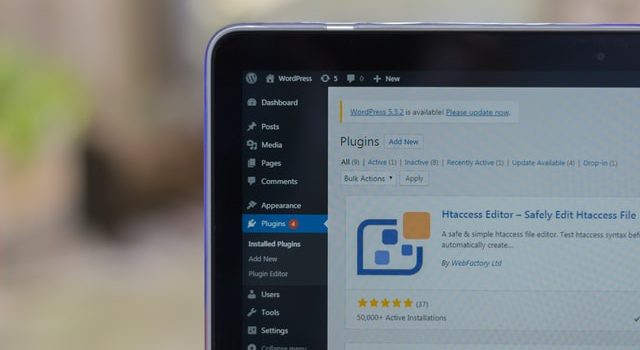
WordPress管理バーには、実際のサイトと区別するのに役立つ赤い「ステージング環境」メッセージが表示されます。 すべての変更に満足したら、[すべての変更を展開]ボタンをクリックするだけで、準備は完了です。
結論は
私たちの記事が、WordPressWebサイトを公開する前に簡単にプレビューする方法を学ぶのに役立つことを願っています。 あなたのウェブサイトを新鮮で良い状態に保つことは大変な仕事ですが、それはあなたが絶対にスキップしたくないものでもあります。 そうでなければ、それはあなたのウェブサイト訪問者の減少する数をすぐに反映します。 これを防ぐには、WordPressプロに連絡して、ウェブサイトを経験豊富な人の手に委ねてください。 あなたはすぐにあなたがあなたのビジネスのための最良の決定の1つをしたことに気付くでしょう!
